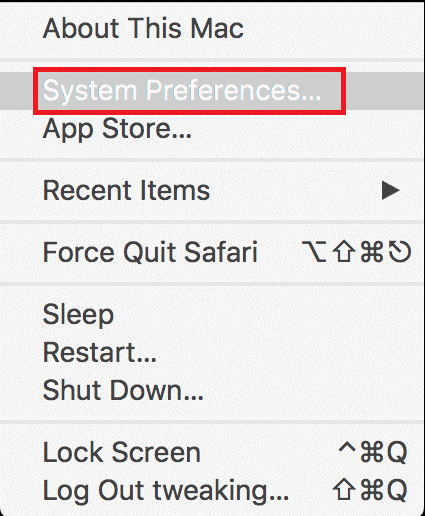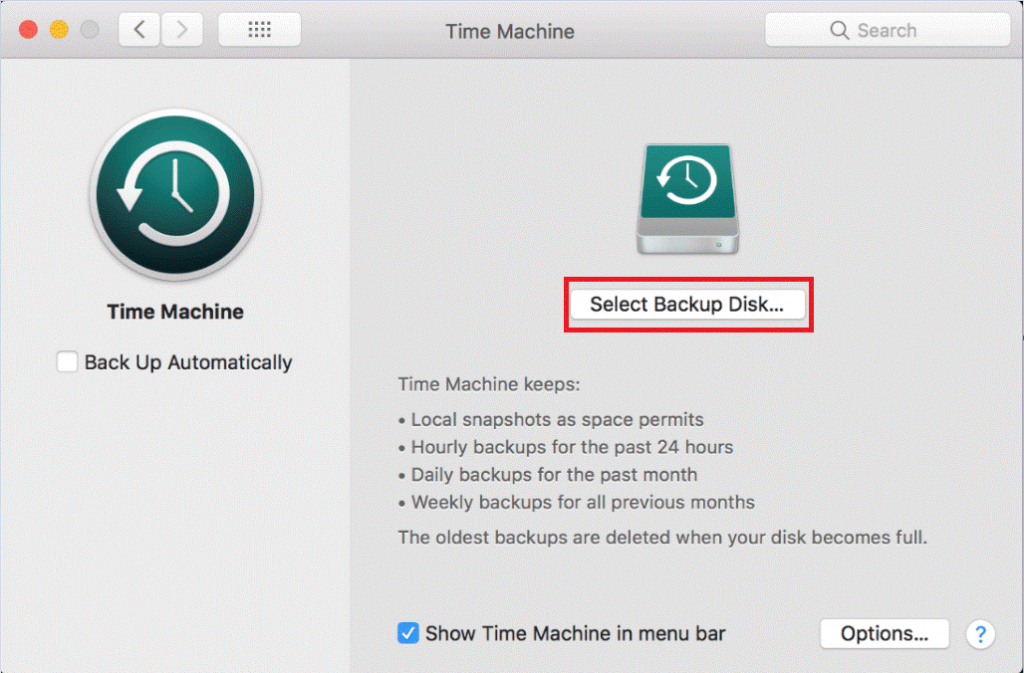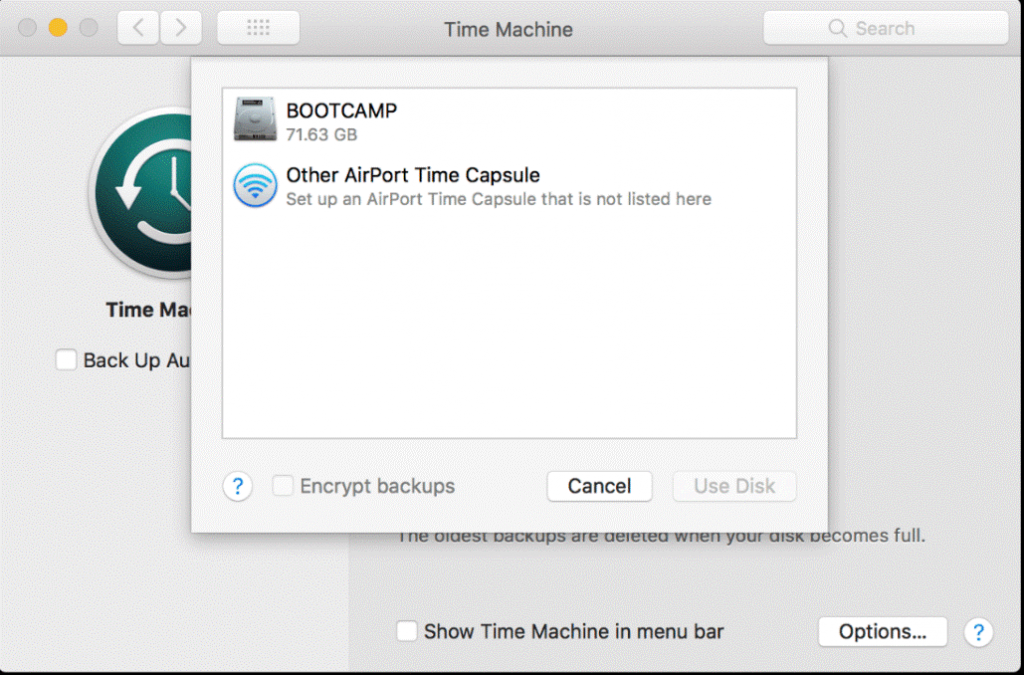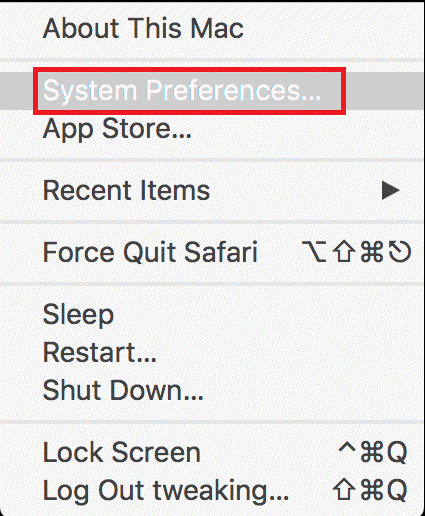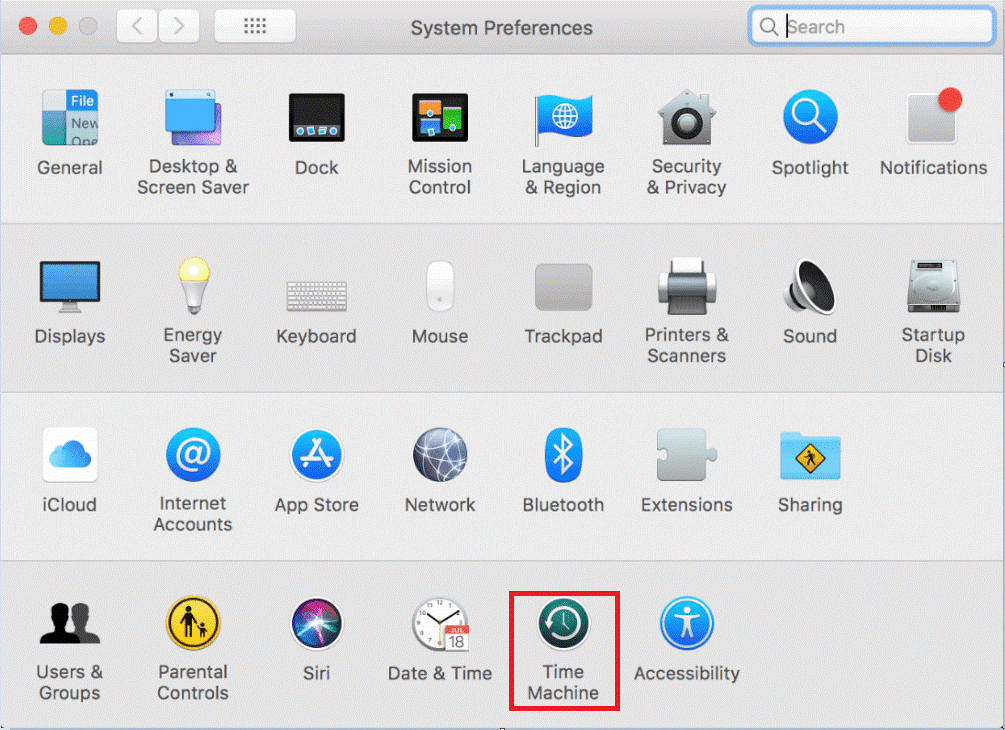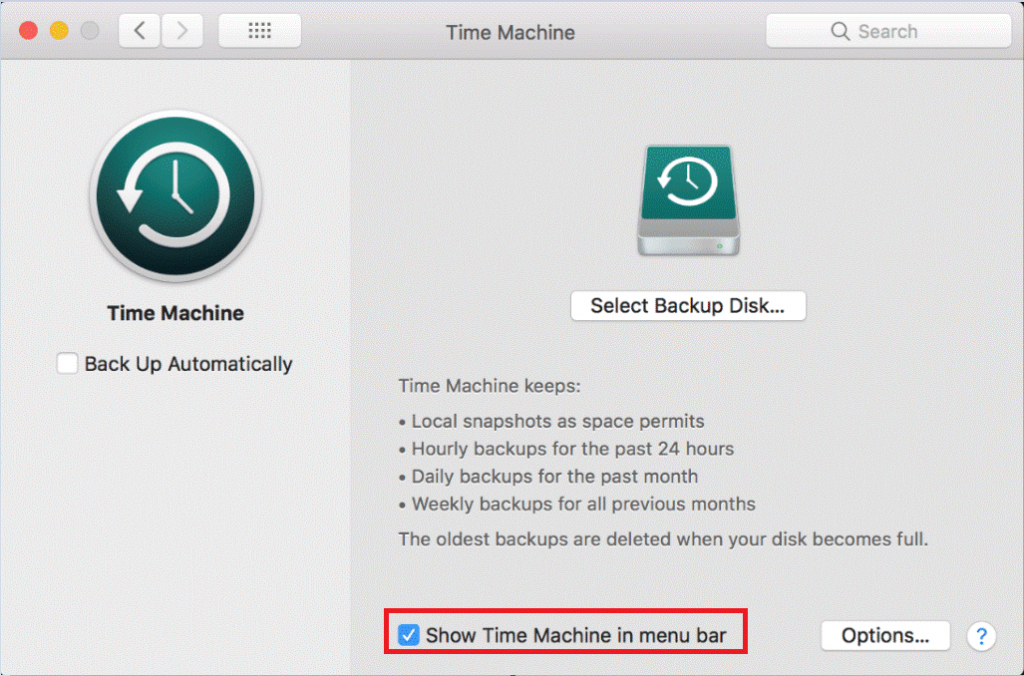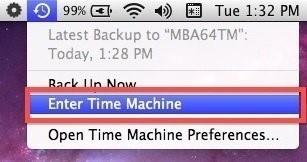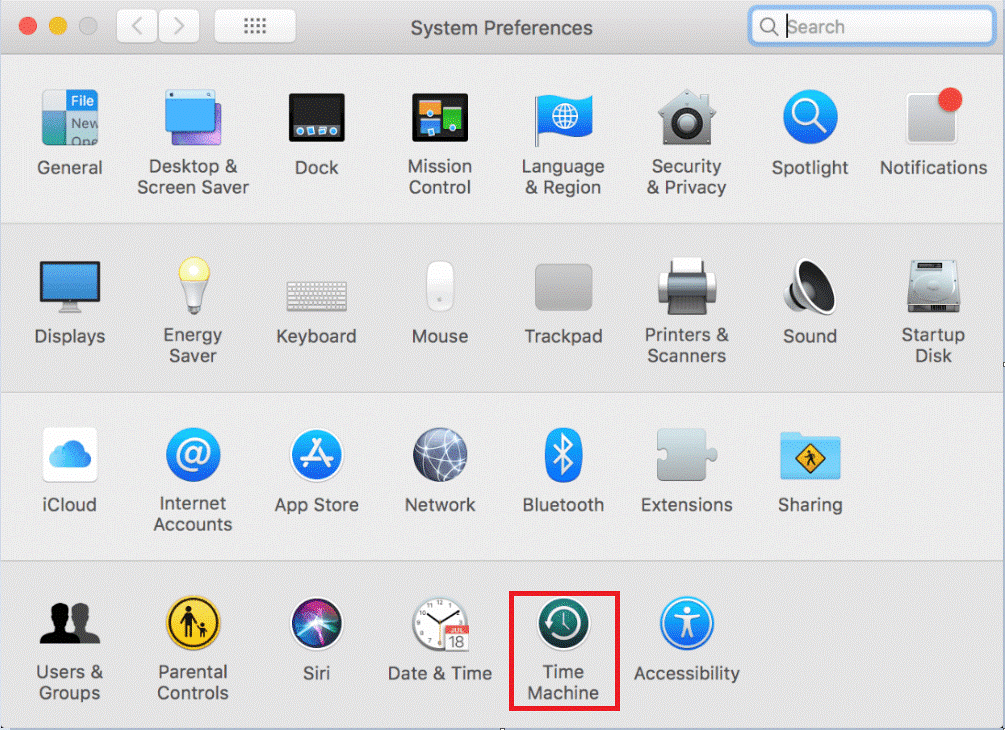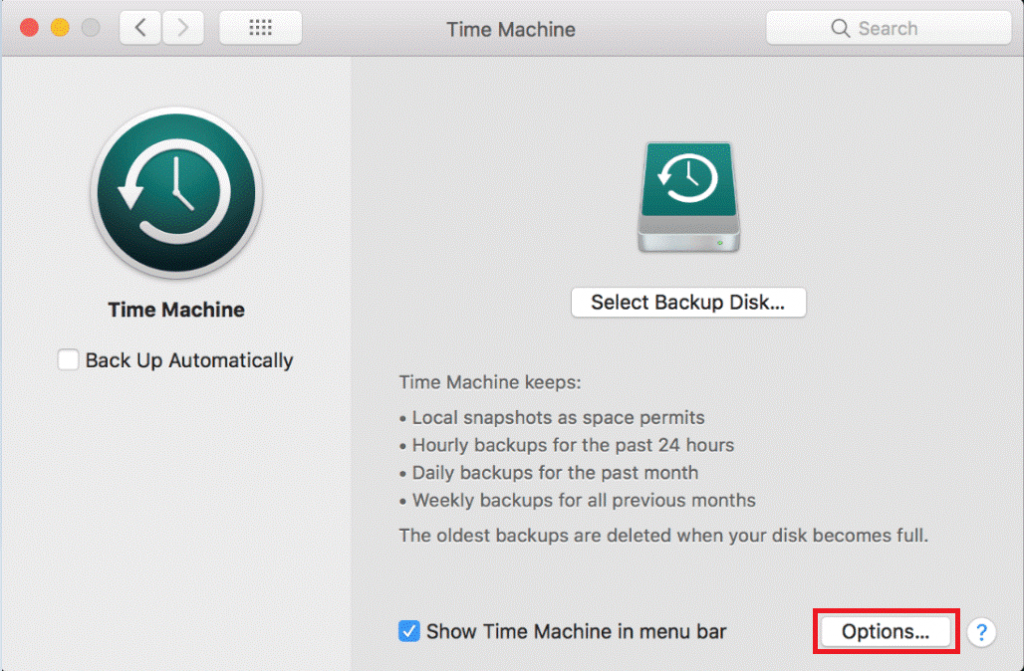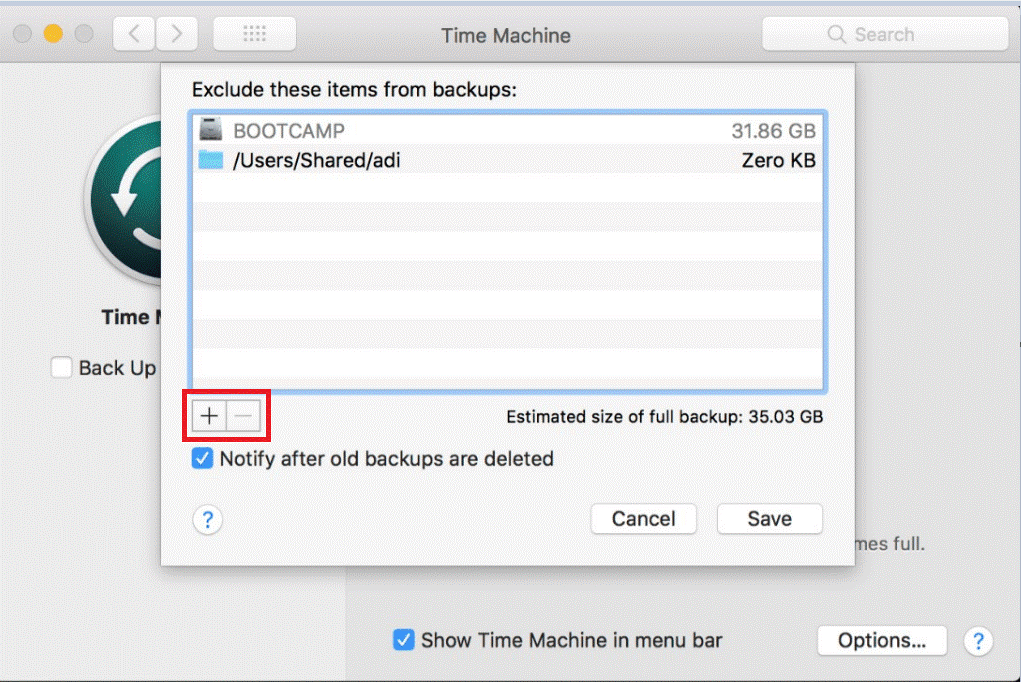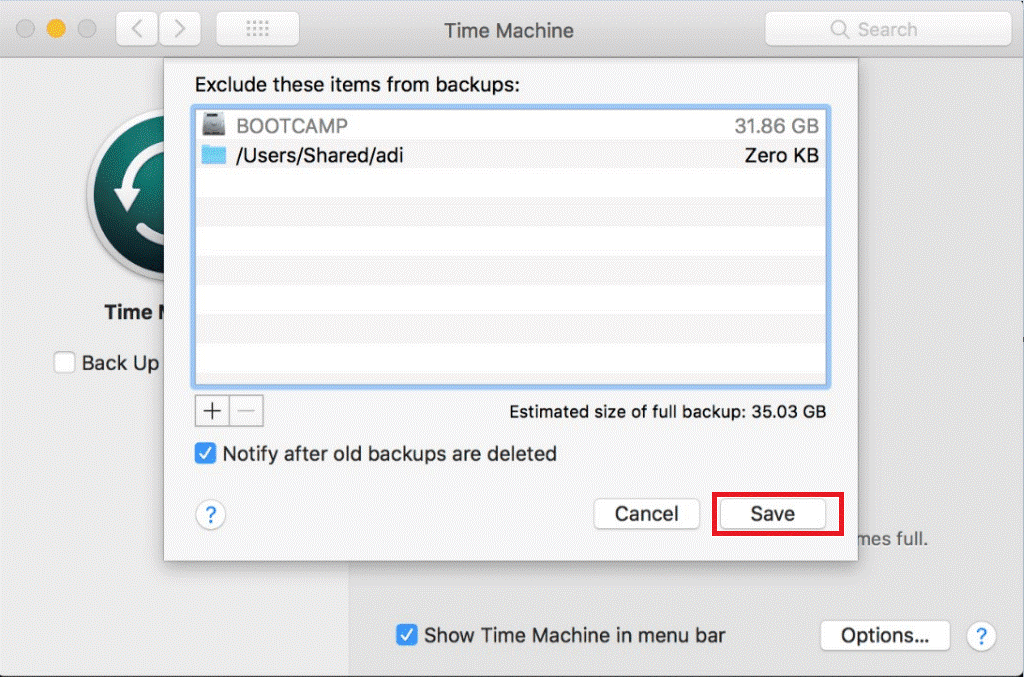Vai jūs dublējat savus fotoattēlus un citus vērtīgus datus? Cilvēki uzņem daudz fotoattēlu, lai radītu atmiņas, kuras vēlāk varētu lolot. Tomēr, ja jūs tos nedublējat, datu zaudēšanas risks vienmēr ir pastāvīgs. Mac datora dublēšana ir labākais veids, kā pārliecināties, ka nekad nepazaudēsit savas atmiņas neatkarīgi no tā, vai ir radusies tehniska kļūme, cietā diska kļūme, bojāti faili, vīrusu infekcija vai mašīna avarē.
Varat izmantot Apple vietējo rīku Time Machine, kas ir automātisks un vienkāršākais veids, kā dublēt datus. Pats labākais, ka varat izslēgt failus, kuru dublēšana nevēlaties. Time Machine noder, ja vēlaties nemanāmi atjaunot visu cieto disku.
Šajā ziņojumā mēs apspriedīsim, kā atjaunot savu Mac datoru, izmantojot Time Machine, lai ļautu labiem laikiem ritēt.
Kā izveidot Mac datora dublējumu, izmantojot Time Machine
Veiciet tālāk norādītās darbības, lai iestatītu Mac datora dublēšanu ar iebūvētu programmatūru Time Machine, kas tiek piegādāta kopā ar operētājsistēmu OS X 10.5 Leopard un jaunāku versiju.
1. darbība. Vispirms ievadiet savu paroli, lai piekļūtu savam Mac datoram.
2. darbība: noklikšķiniet uz Apple ikonas, kas pieejama ekrāna augšējā kreisajā stūrī.
3. darbība: atlasiet otro opciju “Sistēmas preferences”.
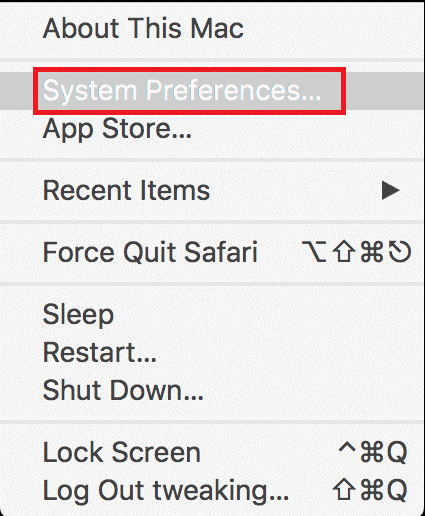
4. darbība: Sistēmas preferenču logā atlasiet ikonu “Time Machine”.

5. darbība: Time Machine logā izvēlieties “Select Backup Disk”.
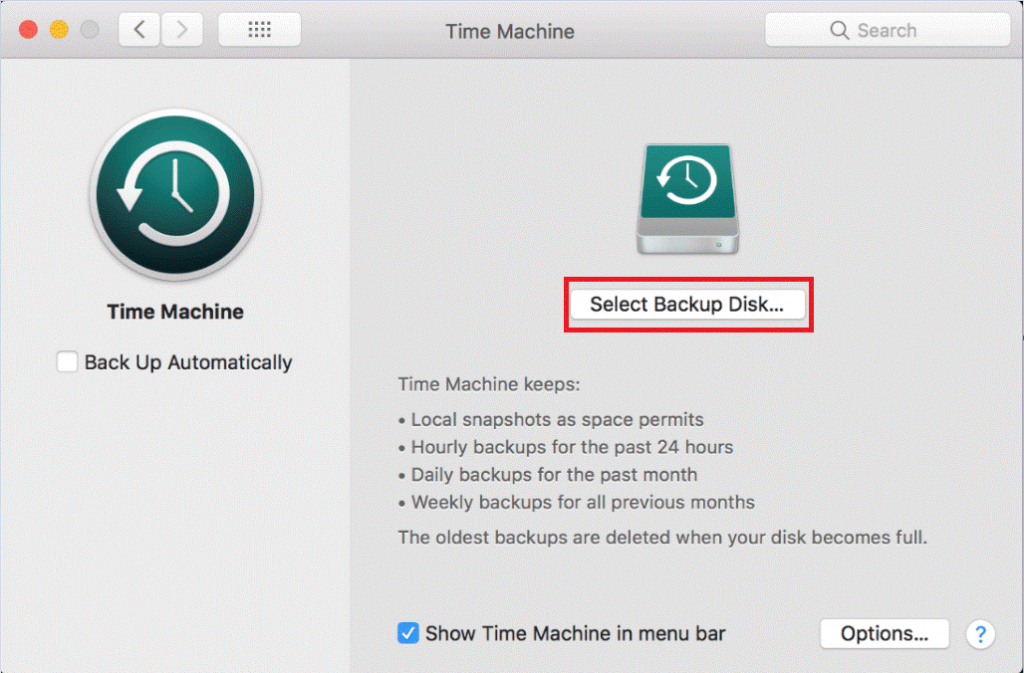
6. darbība: Tagad jūsu iekārta liks jums izvēlēties vēlamo disku, lai izveidotu saglabāto datu dublējumu, un noklikšķiniet uz "Izmantot disku".
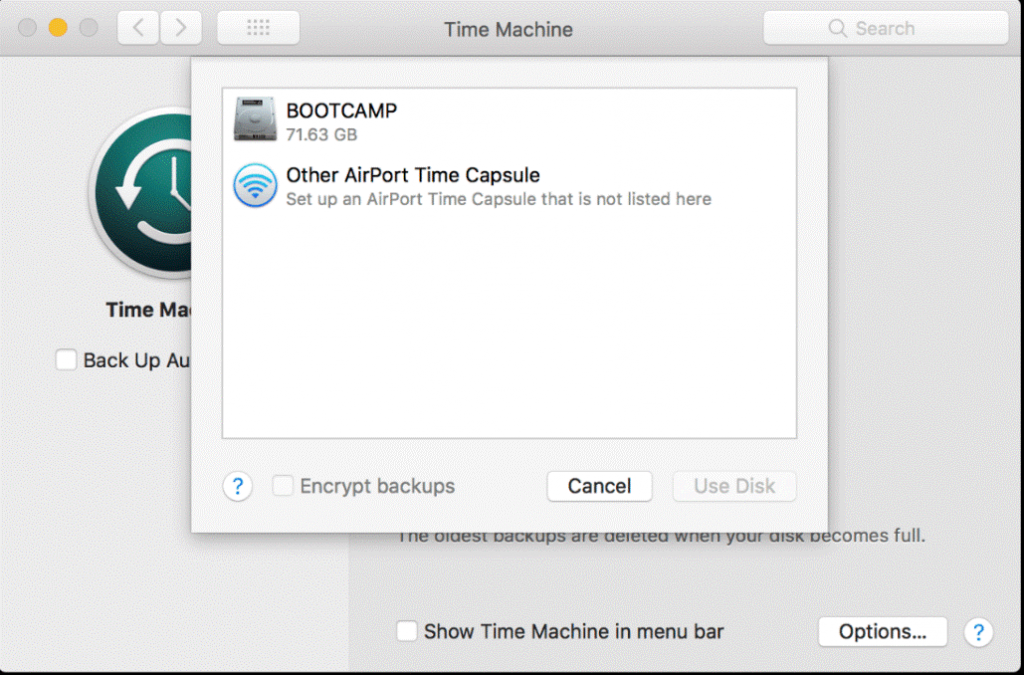
7. darbība. Noteikti atzīmējiet izvēles rūtiņu “Dublēt automātiski”, lai pārliecinātos, ka dati tiek automātiski dublēti diskā.
Kā atjaunot datus no Time Machine dublējuma
Ja vēlaties, lai jūsu fails būtu atpakaļ vietā, kur tas bija agrāk, noklikšķiniet uz atjaunošanas, lai Time Machine kopētu precīzu failu atpakaļ tā sākotnējā vietā cietajā diskā.
1. darbība: noklikšķiniet uz Apple ikonas. Jūs varat atrast ikonu blakus Finder augšējā kreisajā stūrī.
2. darbība: nolaižamajā sarakstā atlasiet “Sistēmas preferences”.
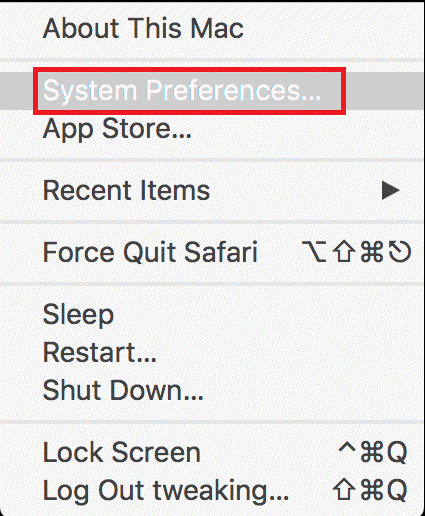
3. darbība: noklikšķiniet uz ikonas “Time Machine” jaunajā logā, kas tiek parādīts ekrānā pēc sistēmas preferenču izvēles.
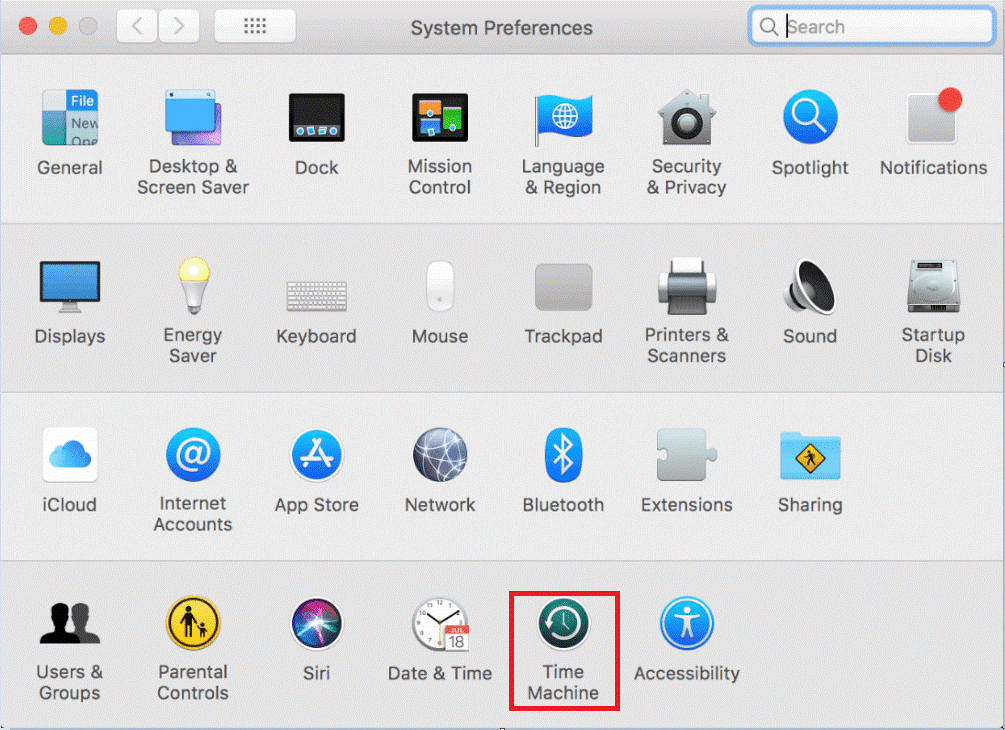
4. darbība: logā Time Machine atzīmējiet atzīmi blakus “Rādīt laika mašīnu izvēlnes joslā” tā paša loga apakšā.
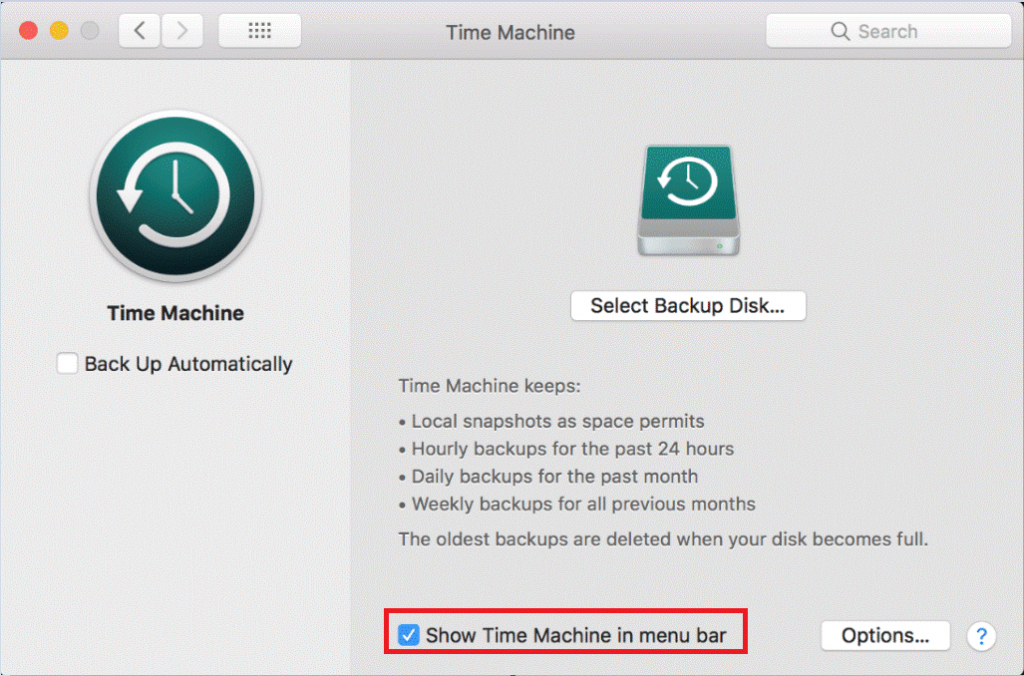
5. darbība: noklikšķiniet uz “Ievadīt laika mašīnu”.
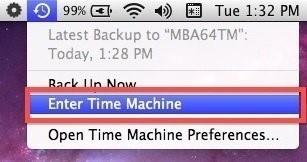
6. darbība: atrodiet failu, kuru vēlaties atjaunot, un pēc tam noklikšķiniet uz pogas "Atjaunot".
Kā dublēt selektīvos failus, izmantojot Time Machine
Ja datu dublēšanai izmantojat iebūvēto programmatūru (Time Machine), varat izslēgt noteiktus failus no dublēšanas. Izpildiet tālāk sniegtos norādījumus, lai izslēgtu dažu failu un mapju dublēšanu no Time Machine.
1. darbība: noklikšķiniet uz Apple ikonas un atlasiet “System Preferences”.
2. darbība. Logā System Preferences izvēlieties Time Machine.
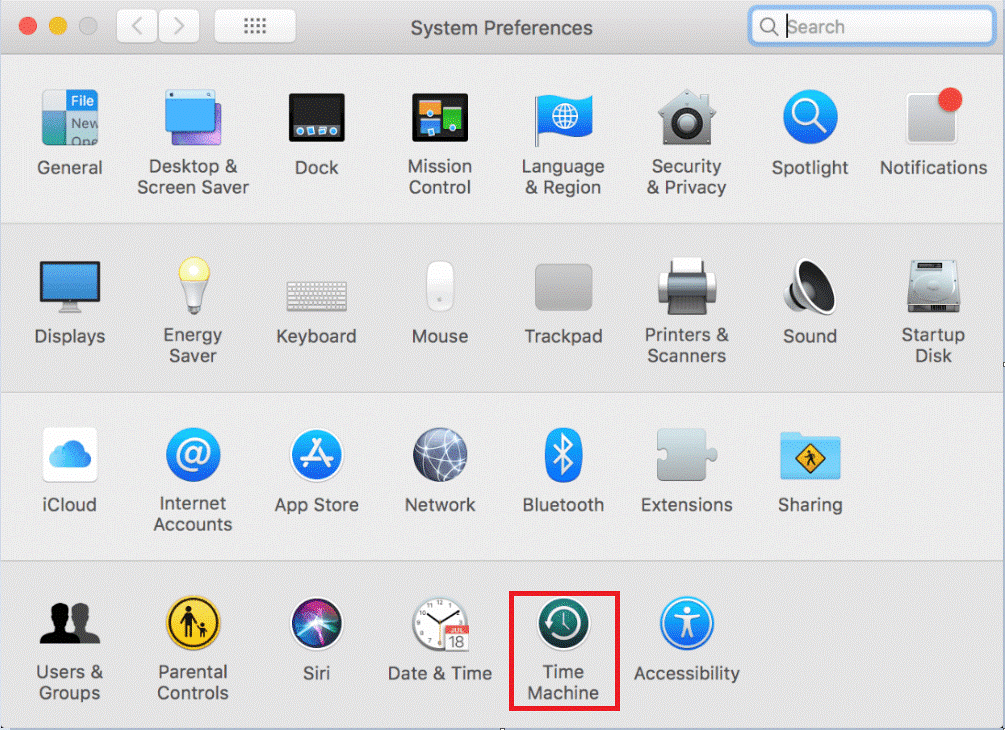
3. darbība: noklikšķiniet uz pogas “Opcija”, kas atrodas Mac ekrāna apakšējā labajā stūrī.
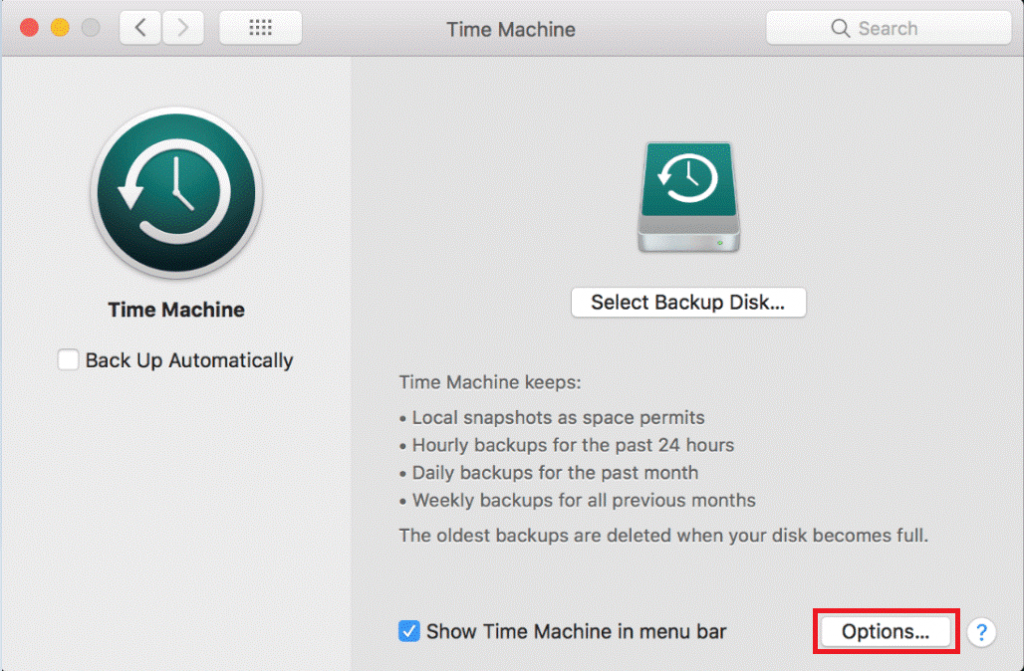
4. darbība. Tagad jūs redzēsit jaunu ekrānu “Izslēdziet šos vienumus no dublējumkopijām:”. Noklikšķiniet uz pogas +(Pievienot) un atlasiet mapi, kuru vēlaties izslēgt no dublējuma.
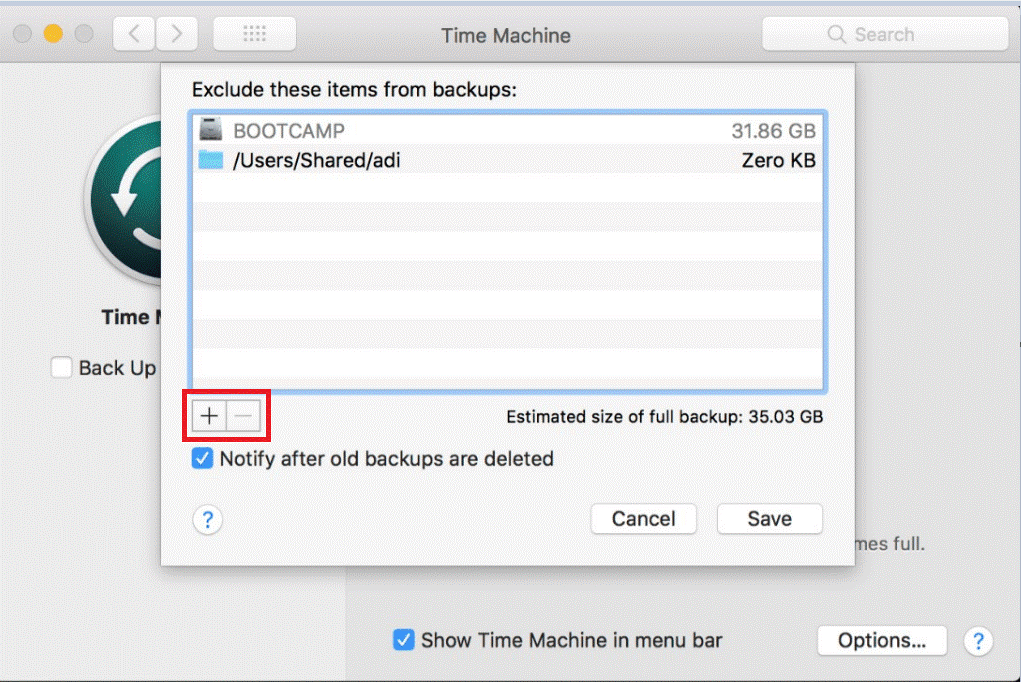
5. darbība. Kad esat pabeidzis, noklikšķiniet uz pogas Izslēgt, kas ir pieejama saskarnes apakšā.
6. darbība: noklikšķiniet uz “Saglabāt”, lai apstiprinātu izmaiņas.
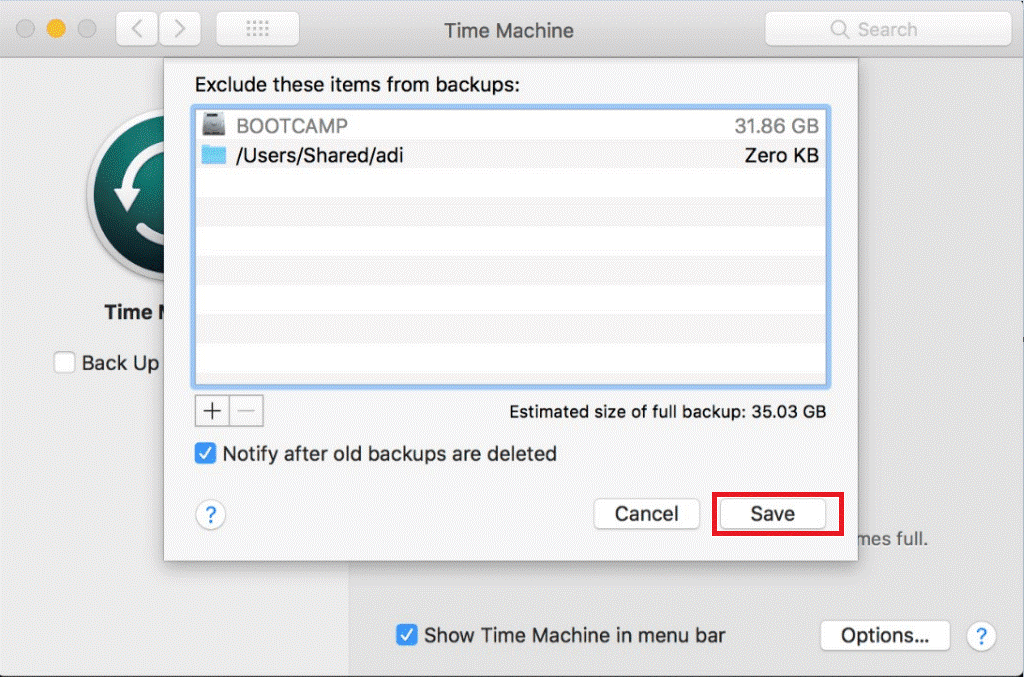
Mēs ceram, ka šis raksts palīdzēs jums strādāt ar Time Machine. Turklāt Time Machine izmantošana ir labs veids, kā dublēt savus svarīgos datus. Lūdzu, dalieties savās atsauksmēs komentāru sadaļā zemāk.